Der Windows Store-Fehler (jetzt Microsoft Store) 0x8004e108 tritt bei einigen Microsoft Store-Benutzern auf, wenn versucht wird, neue Apps oder App-Updates herunterzuladen. In der Windows Store-Fehlermeldung 0x8994e108 heißt es: „Etwas ist schief gelaufen. Der Fehlercode lautet 0x8004E108, falls Sie ihn benötigen.”
Folglich können die Microsoft Store-Benutzer keine Store-Apps installieren oder aktualisieren. Wenn diese Fehlermeldung auf Ihrem Laptop oder Desktop angezeigt wird, versuchen Sie einige der folgenden Korrekturen.
Beheben Sie den Fehler 0x8004e108 im Windows Store
- Setzen Sie den Microsoft Store-Cache zurück
- Öffnen Sie die Windows Store App-Fehlerbehebung
- Bearbeiten Sie den Titel des SoftwareDistribution-Ordners
- Deaktivieren oder deinstallieren Sie die Antivirensoftware
- Stellen Sie Windows an einem Systemwiederherstellungspunkt wieder her
- Melden Sie sich von Ihrem Microsoft-Konto ab
1. Setzen Sie den Microsoft Store Cache zurück
- Durch das Zurücksetzen des Microsoft Store-Cache können zahlreiche Store-Probleme behoben werden. Um den Cache zurückzusetzen, drücken Sie die Cortana-Schaltfläche links in der Windows 10-Taskleiste.
- Geben Sie das Schlüsselwort 'wsreset.exe' in das Suchfeld ein.
- Klicken Sie mit der rechten Maustaste auf wsreset.exe und wählen Sie Als Administrator ausführen.
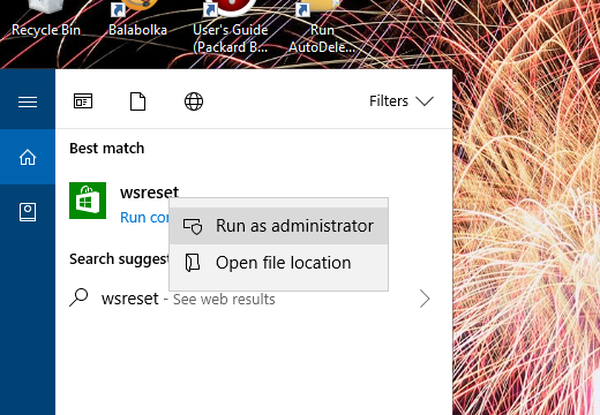
- Drücken Sie dann die Ja Taste zur Bestätigung.
2. Öffnen Sie die Windows Store App-Fehlerbehebung
Die Problembehandlung für die Windows Store-App wird geöffnet, wenn Probleme mit dem Microsoft Store oder anderen Apps auftreten. Dadurch wird der Fehler 0x8004e108 möglicherweise automatisch behoben. Sie können die Windows Store App-Fehlerbehebung wie folgt öffnen.
- Klicken Sie auf die Schaltfläche Cortana, um das Suchfeld des virtuellen Assistenten zu öffnen.
- Geben Sie 'Troubleshoot' in das Suchfeld ein.
- Anschließend können Sie auf Fehlerbehebung klicken, um die Registerkarte Fehlerbehebung im Fenster Einstellungen zu öffnen.
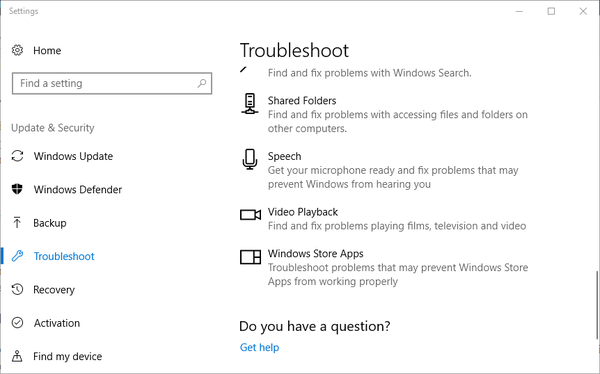
- Wählen Sie die Problembehandlung für Windows Store Apps aus und klicken Sie auf Problembehandlung ausführen, um die Problembehandlung wie folgt zu öffnen.
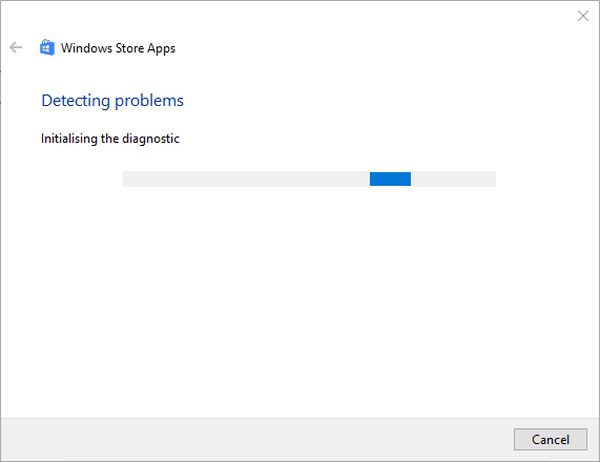
- Die Fehlerbehebung sucht beim Starten automatisch nach App-Fehlern. Anschließend können Sie die Lösungen des Troubleshooters durchgehen.
LESEN SIE AUCH: Fix: Fehler beim Erwerb der Lizenz im Windows Store
3. Bearbeiten Sie den Titel des SoftwareDistribution-Ordners
- Einige haben festgestellt, dass das Bearbeiten des Titels des SoftwareDistribution-Ordners den Fehler 0x8004e108 beheben kann. Geben Sie dazu zuerst 'cmd' in das Cortana-Suchfeld ein und wählen Sie Eingabeaufforderung.
- Geben Sie 'net stop WuAuServ' in die Eingabeaufforderung ein und drücken Sie die Eingabetaste.
- Klicken Sie anschließend in der Windows-Taskleiste auf die Schaltfläche Datei-Explorer.
- Geben Sie 'C: \ Windows' in die Pfadleiste des Datei-Explorers ein und drücken Sie die Eingabetaste.
- Klicken Sie mit der rechten Maustaste auf SoftwareDistribution und wählen Sie Umbenennen.
- Geben Sie 'SDold' als neuen Titel für den SoftwareDistribution-Ordner ein.
- Öffnen Sie die Eingabeaufforderung erneut.
- Geben Sie 'net start WuAuServ' in die Eingabeaufforderung ein und drücken Sie die Eingabetaste.
4. Deaktivieren oder deinstallieren Sie die Antivirensoftware
Einige Microsoft Store-Benutzer haben bestätigt, dass durch die Deinstallation von Antivirensoftware von Drittanbietern der Fehler 0x8004e108 für sie behoben wurde. Versuchen Sie zunächst, die Antivirensoftware vorübergehend auszuschalten, indem Sie mit der rechten Maustaste auf das Taskleistensymbol klicken und im Kontextmenü eine Deaktivierungsoption auswählen. Wenn das Problem durch Deaktivieren des Antiviren-Dienstprogramms nicht behoben werden kann, können Sie die Software wie folgt deinstallieren.
- Öffnen Sie das Win + X-Menü, indem Sie die Windows-Taste + X drücken.
- Klicken Lauf im Win + X-Menü, um das Fenster dieses Zubehörs zu öffnen.
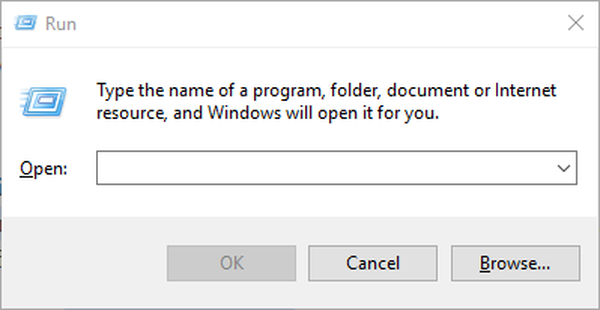
- Geben Sie 'appwiz.cpl' in Ausführen ein und klicken Sie auf in Ordnung Taste.
- Wählen Sie Ihre Antivirensoftware aus und drücken Sie die Taste Deinstallation ändern Taste.
- Klicken Ja weitere Bestätigung zu geben.
5. Stellen Sie Windows an einem Systemwiederherstellungspunkt wieder her
Der Microsoft Store hat vor ein paar Monaten einwandfrei funktioniert, oder? In diesem Fall kann das Problem 0x8004e108 behoben werden, wenn Windows auf einen Wiederherstellungspunkt zurückgesetzt wird. Dadurch werden alle Updates und Programme von Drittanbietern entfernt, die nach einem ausgewählten Wiederherstellungspunktdatum installiert wurden und möglicherweise für das Problem verantwortlich sind. Das Systemwiederherstellungstool macht die Systemänderungen rückgängig. Auf diese Weise können Sie die Systemwiederherstellung verwenden, um den Fehler 0x8004e108 zu beheben.
- Der schnellste Weg, um die Systemwiederherstellung zu öffnen, besteht darin, die Win-Taste + R-Hotkey zu drücken.
- Anschließend können Sie in Ausführen 'rstrui' eingeben, um das Fenster Systemwiederherstellung direkt darunter zu öffnen.

- Klicken Nächster um eine Liste der Systemwiederherstellungspunkte wie folgt zu öffnen.
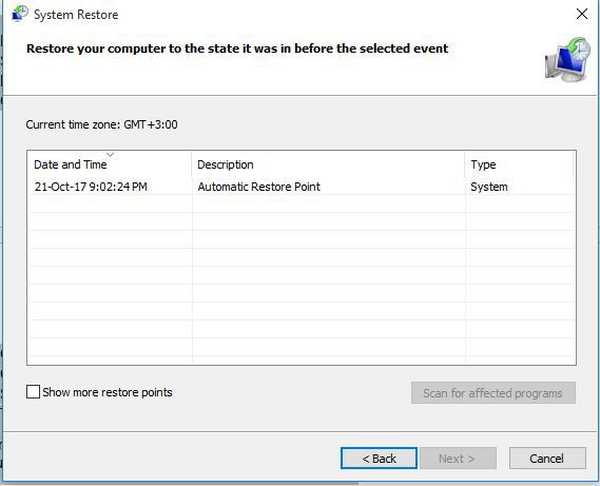
- Wählen Sie eine Systemwiederherstellung vor dem Fehler 0x8004e108.
- Anschließend können Sie den ausgewählten Wiederherstellungspunkt durch Drücken der Taste bestätigen Nächster und in Ordnung Tasten.
LESEN SIE AUCH: Windows Store-Fehler 0x80246019 [FIX]
6. Melden Sie sich von Ihrem Microsoft-Konto ab
Einige Microsoft Store-Benutzer haben außerdem bestätigt, dass sie nicht heruntergeladene Apps repariert haben, indem sie sich von der MS Store-App abgemeldet und dann wieder angemeldet haben. Geben Sie dazu zuerst 'Microsoft Store' in das Suchfeld von Cortana ein, um diese App zu öffnen.
- Klicken Sie auf die kleine Profilschaltfläche, die im Schnappschuss direkt darunter hervorgehoben ist.
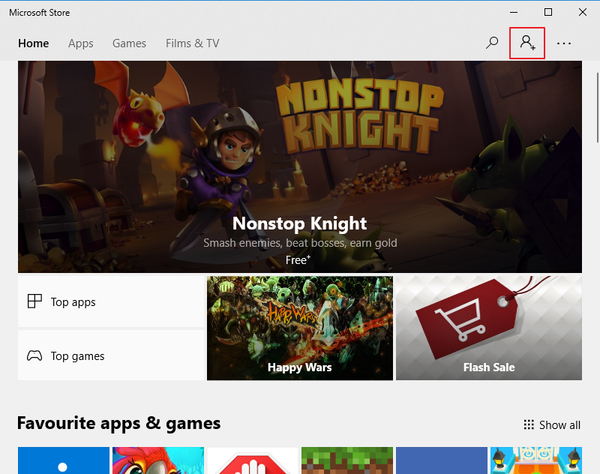
- Wähle aus Ausloggen Option im Menü der Schaltfläche.
- Suchen Sie dann nach der Store-App, die Sie herunterladen müssen.
- Drücken Sie die Bekommen Schaltfläche auf der Seite der App.
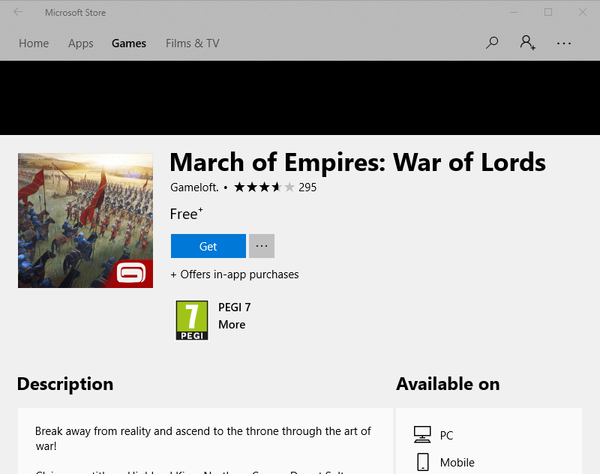
- Klicken Anmelden um sich wieder bei Microsoft anzumelden. Die App wird dann möglicherweise installiert.
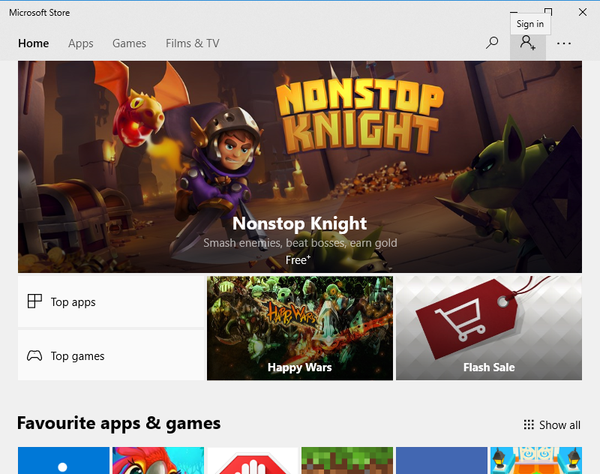
Dies sind einige Auflösungen, mit denen der Fehler 0x8004e108 möglicherweise behoben wird oder nicht. Suchen Sie neben diesen Korrekturen nach Windows-Updates wie KB4058043, die Microsoft veröffentlicht hat, um Probleme mit Store-App-Updates zu beheben. In diesem Artikel finden Sie weitere Lösungen, mit denen möglicherweise nicht heruntergeladene Microsoft Store-Apps behoben werden können.
- Windows 10 beheben
- Windows Store
 Friendoffriends
Friendoffriends



